软件介绍
omnipage18中文版是一款功能强大的图片文字识别软件。omnipage18中文版可根据用户所提供的图片进行快速文字识别,从而一键转换成文本文档,轻松输出保存。
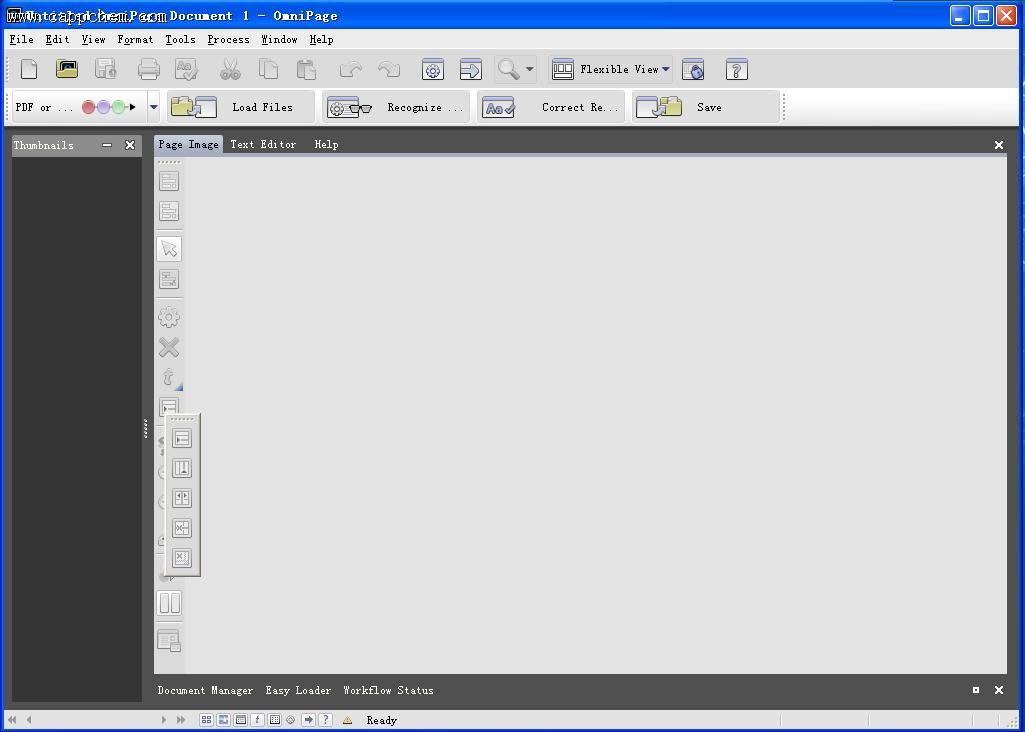
omnipage18基本介绍
Nuance OmniPage Pro是一款专业的光学OCR文字识别软件,据官方的介绍识别率超过99%,小编提供的OmniPage 18是较为稳定的一个版本,拥有支持识别范围广、将内容直接输出到word文件中保存以及直接在office文件进行ocr识别等操作,识别后的文本可以保存为 .doc .xls .htm等多种文件格式。
omnipage18序列号
E709F-66M-118D-5MBZ-4A
E7093-U67-7J5D-987G-43
E709R-16R-9DND-BKW9-29
E709N-T69-DWDD-8BHU-9N
E7094-866-QKZD-AU0C-Q8
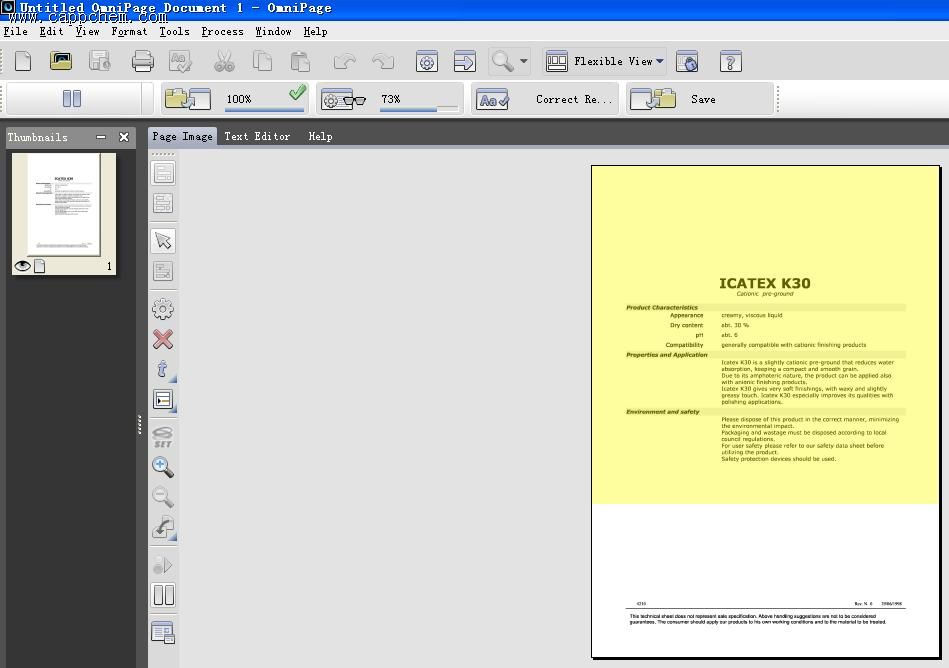
软件特色
●最强的辨识率 OmniPage 是目前世界上辨识率最高、辨识速度最快的辨识软件,辨识率比12.0版提高35%以上,整体辨识率高达99%以上,可以正确辨识各种图形 (包括Adobe PDF) 的文件,并扩大了医学及法律的字典。
●支持Adobe PDF 文件辨识 可以设定 PDF 文件(包括影像档的文件)辨识的页数范围,直接辨识图形、文字和表格,将完整页面输出到 Word 文件,直接图文整合翻译。并可将扫描好的文件直接转存成可编辑格式的 PDF 文件。
●单键自动辨识 只要一个按钮,便可自动完成分析、辨识、储存辨识好的文件,并可转换成可编辑的文字文件。自动解析表格、文字、图形,并且完整保留文件格式。
●Microsoft Office 整合技术 直接在 Microsoft Word、Excel、powerpoint 内建辨识、设定指令,辨识结果可以储存成 .doc .xls .htm .txt .tif .Rtf 多种格式。
●可以辨识表格储存成试算表格式 全世界唯一可以与 Excel 试算软件结合的英文辨识软件。可将复杂的表格辨识转存为 .Xls 格式。
●支援多国语言 支援最多语系的辨识软件,共支援119种文字,可以辨识法文、德文、义文、西班牙文、葡萄牙文、瑞典文...等等。
●模拟人声发音 所有辨识好的文字都可以利用 Text-to-Speech 发音整篇文章来进行校稿动作。
●重新切割区块辨识 提供区块重新切割功能,变更区块属性等再辨识功能,让您能够修正错误的辨识结果,以便利校对文稿。
●设定页数及辨识范围
●辨识 Adobe PDF 文件(包括影像档的文件)
●将文件图形和影像直接转成Adobe PDF 文件
●保留塬始扫瞄文件的格式
●轻松辨识表格、试算表
●大幅提升低解析度影印稿及传真的文件辨识
●支援双页同时辨识,大幅减少辨识时间
●搭配任何厂牌的扫描器
软件功能
●提高准确度 辨识率较前版大幅跃进35%,整体准确度高达99%,并扩大了医学和法律的字典。
●精准格式化 优越的页面解析,可迅速确立物件彼此之关系,以确保拥有最正确之格式。
●强化编辑与辨识功能 对待有连字符号的复合字有更佳的处理,并附加校正选项来强化编辑与辨识的功能。
●文件输出格式 配合网络环境,可支援输出成HTML文件格式或PDF文件格式。
●自动转换机制 新的工作流程可立即存取并扩大单一处理功能,已获得更优良的控制来完成工作。
●提升效率功能 可针对个人需求规划个人处理流程,例如:辨识速度、分辨率控制或文件储存位置。
使用教程
我们以下述PDF文件为例进行演示,本PDF为图像制成。文件名“Test EN”。
1. 首先运行OmniPage 18。1025×732
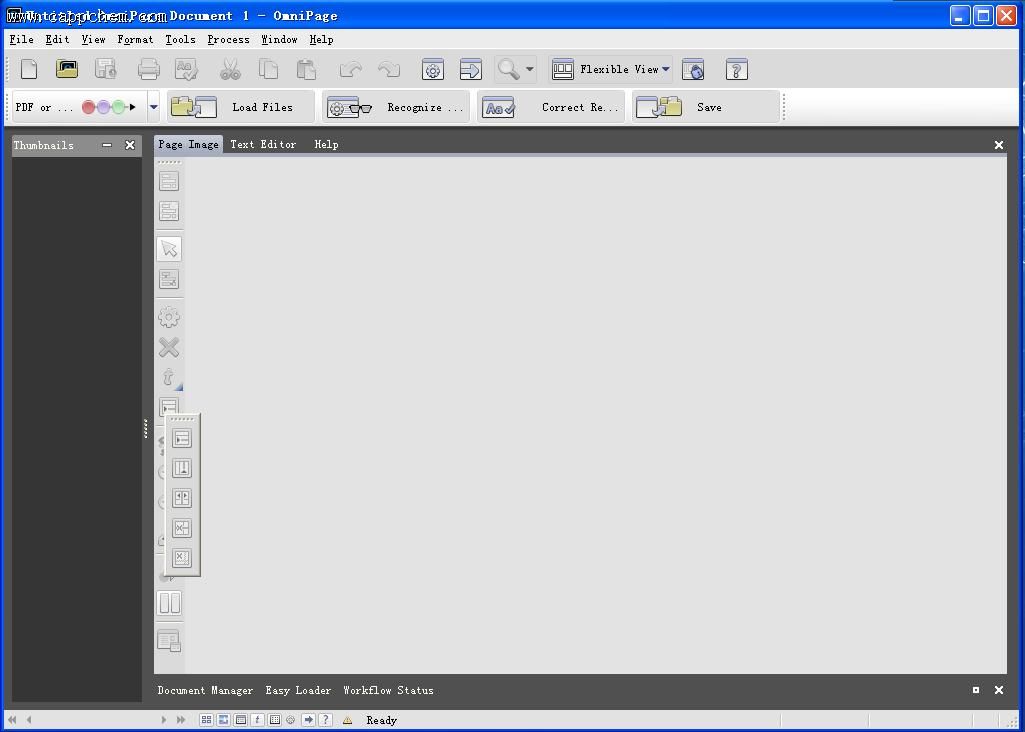
2. 打开“Process”菜单,进入“Workflows”选择工作模式。本例希望将PDF直接转成Word,因此,勾选“PDF or Scanned Document to MS Word”即可。

3. 点击“Process”-“Workflows”-“Start”开始OCR识别。
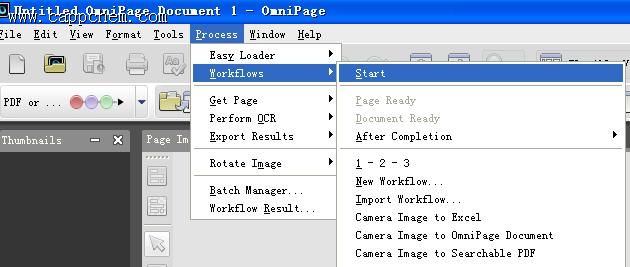
4. 在弹出的对话框中选择需要OCR的文件“Test EN”。
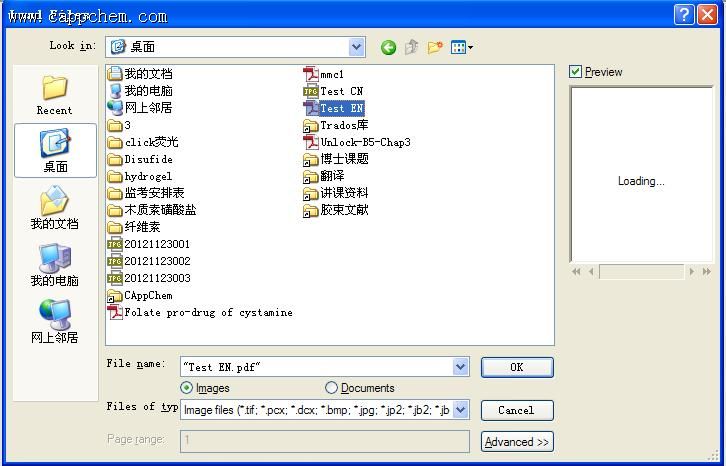
5. 系统开始自动识别。
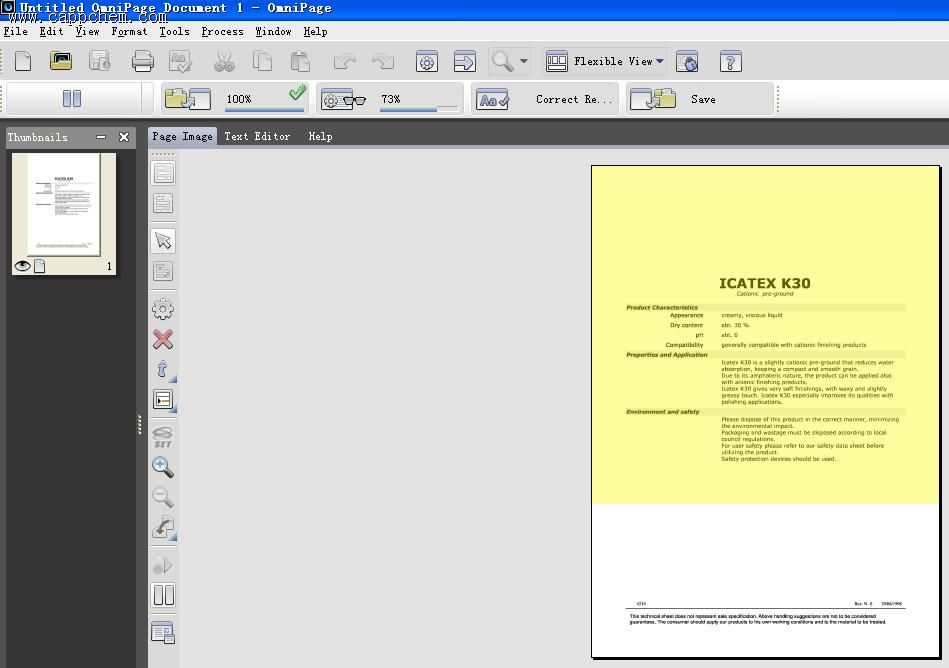
6. 识别时,可能会弹出校正对话框,让你确认部分地方是否有误。
没问题的话,点击“Document Ready”就可以了,表示你对本文件的识别结果认同。
一般来说没什么问题,即使有少量问题,在Word中修改也一样。
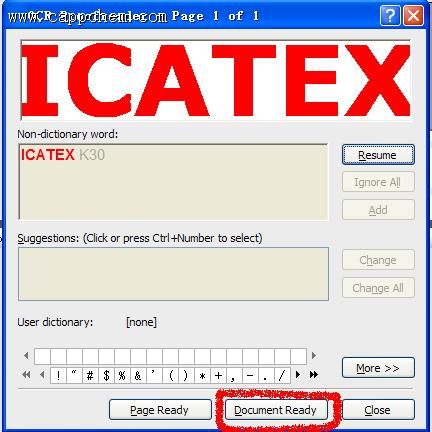
7. OCR完成后,会弹出以下对话框。“确定”即可。

8. 确定后,会弹出Word文件的保存对话框,让你选择保存文字,设置保存的文件名称和格式等。
设置完成后,点击“OK”即可。OCR完成!
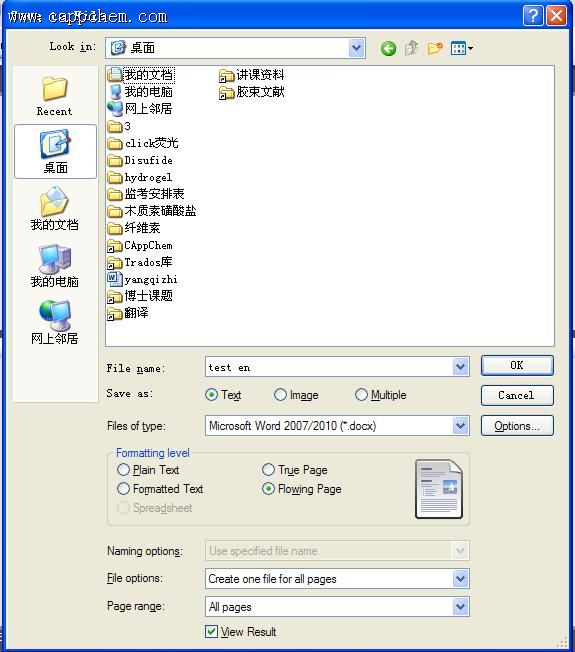
9. 最后看看OCR的效果。怎么样?效果还可以吧。一般源文件清晰的话,英文几乎无错误!
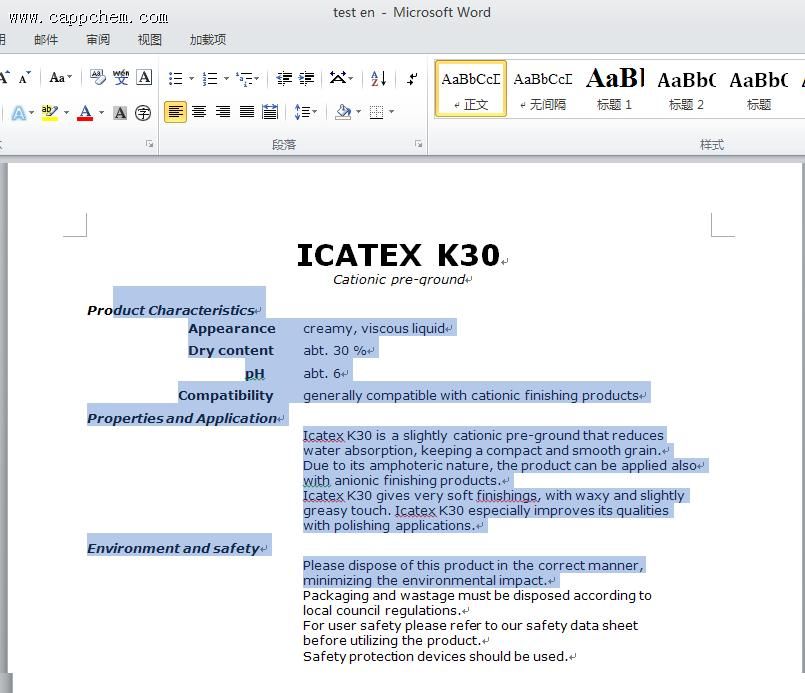
- 精选留言 来自辽宁盘锦联通用户 发表于: 2023-8-13
- 拿走了
- 精选留言 来自湖南益阳移动用户 发表于: 2023-8-22
- 值得下载,大家都来试试
- 精选留言 来自陕西宝鸡移动用户 发表于: 2023-10-9
- 很好 非常好 相当好
- 精选留言 来自上海上海电信用户 发表于: 2023-2-10
- 感谢 万一哪天有需要呢 收了
- 精选留言 来自河北石家庄移动用户 发表于: 2023-2-27
- 感谢分享!经典软件!









































 浙公网安备 33038202002266号
浙公网安备 33038202002266号